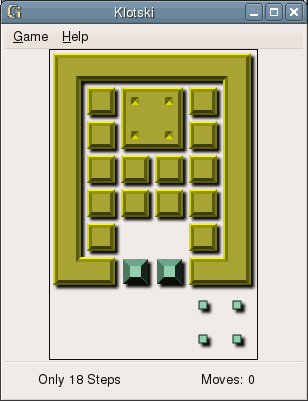Jugar a Klotski
- 3.1. Para iniciar Klotski
- 3.2. La ventana principal
- 3.3. Iniciar un nuevo juego
- 3.4. Mover los bloques
3.2. La ventana principal
Se mostrará la siguiente ventana cuando inicie Klotski.
La ventana de Klotski contiene los siguientes elementos:
- Barra de menú
-
- Menú de Juego
-
El menú de juego le permite iniciar nuevos juegos, ver las máximas puntuaciones y salir del programa.
- Menú de Ayuda
-
El menú de ayuda le permite ver la documentación de Klotski
- Área de juego
-
El área de juego muestra los bloques del juego actual. Puede arrastrar los bloques alrededor con el ratón tal y como se describe en Sección 3.4: Mover los bloques.
- Barra de estado
-
La barra de estado muestra cuántos movimientos ha realizado hasta el momento.
3.3. Iniciar un nuevo juego
Use el para iniciar un juego nuevo. Los elementos y le permiten navegar secuencialmente por los puzles. Cada puzle pertenece a una de las tres categorías llamadas , y . En estos submenús, el nombre de cada puzle se refiere al escenario de un juego.
Para iniciar un juego, elija
3.4. Mover los bloques
Para mover un bloque, puse sobre el, mantenga pulsado el botón del ratón y arrástrelo hasta su nueva posición. No puede mover los bloques verdes o los bloques que bordean el juego. No puede mover un bloque a un espacio ya ocupado por otro bloque, a excepción del bloque patrón que puede pasar a través de los bloques verdes para así ganar.